Zálohování virtuálních počítačů úloh v privátním cloudu CloudSimple pomocí nástroje Veeam B&R
Tato příručka popisuje, jak můžete zálohovat virtuální počítače, které běží v privátním cloudu CloudSimple založeném na Azure, pomocí řešení Veeam B&R 9.5.
Informace o řešení pro zálohování a obnovení Společnosti Veeam
Řešení Veeam zahrnuje následující komponenty.
Zálohovací server
Zálohovací server je windowsový server (virtuální počítač), který slouží jako řídicí centrum společnosti Veeam a provádí tyto funkce:
- Koordinuje úlohy zálohování, replikace, ověřování obnovení a obnovení.
- Řídí plánování úloh a přidělování zdrojů.
- Umožňuje nastavit a spravovat komponenty infrastruktury zálohování a zadat globální nastavení pro infrastrukturu zálohování.
Proxy servery
Proxy servery se instalují mezi zálohovací server a další součásti infrastruktury zálohování. Spravují následující funkce:
- Načtení dat virtuálních počítačů z produkčního úložiště
- Komprese
- Odstranění duplicit
- Šifrování
- Přenos dat do úložiště záloh
Úložiště zálohování
Úložiště záloh je umístění úložiště, ve kterém společnost Veeam uchovává záložní soubory, kopie virtuálních počítačů a metadata replikovaných virtuálních počítačů. Úložištěm může být server s Windows nebo Linuxem s místními disky (nebo připojenými soubory NFS/SMB) nebo zařízení pro odstranění duplicitních dat hardwaru.
Scénáře nasazení Řešení Veeam
Azure můžete využít k poskytování úložiště záloh a cíle úložiště pro dlouhodobé zálohování a archivaci. Veškerý síťový provoz zálohování mezi virtuálními počítači v privátním cloudu a úložištěm zálohování v Azure prochází přes propojení s velkou šířkou pásma a nízkou latencí. Provoz replikace napříč oblastmi prochází přes interní síť Azure backplane, což uživatelům snižuje náklady na šířku pásma.
Základní nasazení
Pro prostředí s méně než 30 TB k zálohování cloudSimple doporučuje následující konfiguraci:
- Zálohovací server Veeam a proxy server nainstalované na stejném virtuálním počítači v privátním cloudu.
- Primární úložiště záloh založené na Linuxu v Azure nakonfigurované jako cíl pro úlohy zálohování.
-
azcopyslouží ke kopírování dat z primárního úložiště záloh do kontejneru objektů blob Azure, který se replikuje do jiné oblasti.
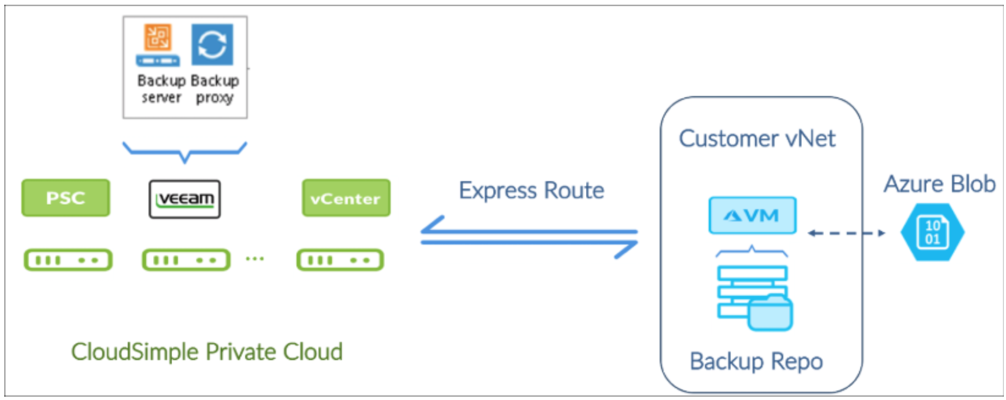
Rozšířené nasazení
Pro prostředí s více než 30 TB k zálohování doporučuje CloudSimple následující konfiguraci:
- Jeden proxy server na uzel v clusteru vSAN, jak doporučuje společnost Veeam.
- Primární úložiště záloh založené na Windows v privátním cloudu pro ukládání dat do mezipaměti za účelem rychlého obnovení po dobu pěti dnů.
- Úložiště zálohování Linuxu v Azure jako cíl pro úlohy kopírování zálohování pro delší dobu uchovávání. Toto úložiště by mělo být nakonfigurované jako úložiště záloh se škálováním na více systémů.
-
azcopyslouží ke kopírování dat z primárního úložiště záloh do kontejneru objektů blob Azure, který se replikuje do jiné oblasti.
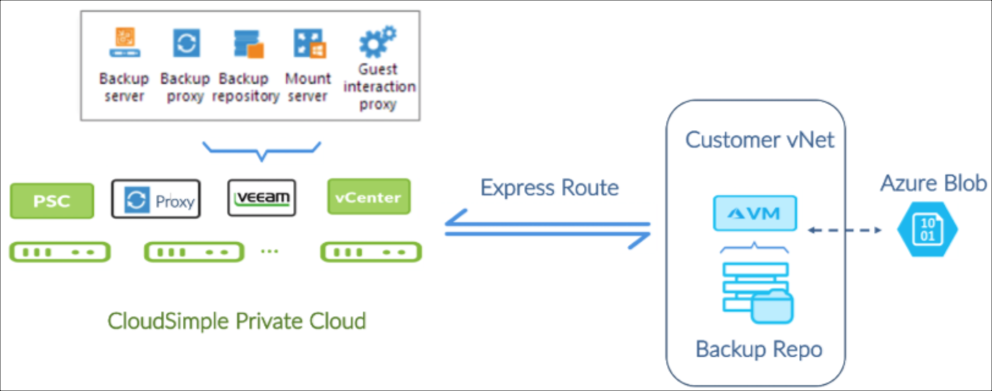
Na předchozím obrázku si všimněte, že proxy zálohování je virtuální počítač s přístupem k diskům virtuálních počítačů úloh v úložišti dat vSAN za provozu. Společnost Veeam používá pro síť vSAN režim přenosu proxy zálohování virtuálního zařízení.
Požadavky na řešení Veeam v CloudSimple
Řešení Veeam vyžaduje následující:
- Poskytněte vlastní licence Veeam.
- Nasaďte a spravujte Řešení Veeam pro zálohování úloh spuštěných v privátním cloudu CloudSimple.
Toto řešení vám poskytuje plnou kontrolu nad nástrojem pro zálohování Veeam a nabízí možnost použít ke správě úloh zálohování virtuálních počítačů nativní rozhraní Veeam nebo modul plug-in Veeam vCenter.
Pokud jste stávajícím uživatelem řešení Veeam, můžete přeskočit část věnovanou komponentám řešení Veeam a přejít přímo ke scénářům nasazení řešení Veeam.
Instalace a konfigurace záloh Veeam v privátním cloudu CloudSimple
Následující části popisují, jak nainstalovat a nakonfigurovat řešení zálohování Veeam pro privátní cloud CloudSimple.
Proces nasazení se skládá z těchto kroků:
- Uživatelské rozhraní vCenter: Nastavení služeb infrastruktury v privátním cloudu
- Portál CloudSimple: Nastavení sítě privátního cloudu pro Veeam
- Portál CloudSimple: Eskalace oprávnění
- Azure Portal: Připojení virtuální sítě k privátnímu cloudu
- Azure Portal: Vytvoření úložiště záloh v Azure
- Azure Portal: Konfigurace úložiště objektů blob v Azure pro dlouhodobé uchovávání dat
- Uživatelské rozhraní vCenter privátního cloudu: Instalace nástroje Veeam B&R
- Veeam Console: Konfigurace softwaru Veeam Backup & Recovery
- Portál CloudSimple: Nastavení přístupu veeam a zrušení eskalace oprávnění
Než začnete
Před zahájením nasazení nástroje Veeam jsou vyžadovány následující:
- Předplatné Azure, které vlastníte vy
- Předem vytvořená skupina prostředků Azure
- Virtuální síť Azure ve vašem předplatném
- Účet úložiště Azure
- Privátní cloud vytvořený pomocí portálu CloudSimple.
Během fáze implementace jsou potřeba následující položky:
- Šablony VMware pro Windows pro instalaci nástroje Veeam (například Windows Server 2012 R2 – 64bitová image)
- Jedna dostupná síť VLAN identifikovaná pro záložní síť
- CIDR podsítě, která se má přiřadit k zálohovací síti
- Instalovatelná média (ISO) veeam 9.5 u3 nahraná do úložiště dat vSAN privátního cloudu
Uživatelské rozhraní vCenter: Nastavení služeb infrastruktury v privátním cloudu
Nakonfigurujte služby infrastruktury v privátním cloudu, abyste usnadnili správu úloh a nástrojů.
Můžete přidat externího zprostředkovatele identity, jak je popsáno v tématu Nastavení zdrojů identit vCenter pro použití služby Active Directory , pokud platí některá z následujících možností:
- Chcete identifikovat uživatele z místní Active Directory (AD) ve vašem privátním cloudu.
- Chcete nastavit službu AD v privátním cloudu pro všechny uživatele.
- Chcete použít Azure AD.
Pokud chcete poskytovat služby vyhledávání IP adres, správy IP adres a překladu IP adres pro úlohy v privátním cloudu, nastavte server DHCP a DNS, jak je popsáno v tématu Nastavení aplikací a úloh DNS a DHCP v privátním cloudu CloudSimple.
Privátní cloud CloudSimple: Nastavení sítě privátního cloudu pro Veeam
Přejděte na portál CloudSimple a nastavte sítě privátního cloudu pro řešení Veeam.
Vytvořte síť VLAN pro záložní síť a přiřaďte jí CIDR podsítě. Pokyny najdete v tématu Vytvoření a správa sítí VLAN/podsítí.
Vytvořte pravidla brány firewall mezi podsítí pro správu a záložní sítí, která umožní síťový provoz na portech používaných společností Veeam. Podívejte se na téma o použitých portech společnosti Veeam. Pokyny k vytváření pravidel brány firewall najdete v tématu Nastavení tabulek a pravidel brány firewall.
Následující tabulka obsahuje seznam portů.
| Ikona | Description | Ikona | Description |
|---|---|---|---|
| Zálohovací server | vCenter | HTTPS / TCP | 443 |
| Zálohovací server Požadováno pro nasazení komponent Veeam Backup & Replication |
Proxy zálohování | TCP/UDP | 135, 137 až 139 a 445 |
| Zálohovací server | DNS | UDP | 53 |
| Zálohovací server | Veeam Update Notification Server | TCP | 80 |
| Zálohovací server | Veeam License Update Server | TCP | 443 |
| Proxy zálohování | vCenter | ||
| Proxy zálohování | Úložiště zálohování Linuxu | TCP | 22 |
| Proxy zálohování | úložiště program Windows Zálohování | TCP | 49152 - 65535 |
| Úložiště zálohování | Proxy zálohování | TCP | 2500 -5000 |
| Zdrojové úložiště zálohování Používá se pro úlohy zálohování kopírování. |
Cílové úložiště záloh | TCP | 2500 - 5000 |
Vytvořte pravidla brány firewall mezi podsítí úloh a záložní sítí, jak je popsáno v tématu Nastavení tabulek a pravidel brány firewall. Pro zálohování a obnovení s využitím aplikací musí být na virtuálních počítačích úloh, které hostují konkrétní aplikace, otevřené další porty .
CloudSimple ve výchozím nastavení poskytuje propojení ExpressRoute 1 Gb/s. U větších velikostí prostředí může být vyžadováno propojení s větší šířkou pásma. Další informace o propojeních s větší šířkou pásma získáte od podpora Azure.
Pokud chcete pokračovat v instalaci, potřebujete autorizační klíč a identifikátor URI partnerského okruhu a přístup k předplatnému Azure. Tyto informace jsou k dispozici na stránce připojení Virtual Network na portálu CloudSimple. Pokyny najdete v tématu Získání informací o partnerském vztahu pro virtuální síť Azure a připojení CloudSimple. Pokud máte potíže se získáním informací, kontaktujte podporu.
Privátní cloud CloudSimple: Eskalace oprávnění pro vlastníka cloudu
Výchozí uživatel "cloudowner" nemá v privátním cloudu vCenter dostatečná oprávnění k instalaci nástroje VEEAM, takže oprávnění vCenter uživatele musí být eskalována. Další informace najdete v tématu Eskalace oprávnění.
Azure Portal: Připojení virtuální sítě k privátnímu cloudu
Připojte virtuální síť k privátnímu cloudu podle pokynů v tématu Připojení azure Virtual Network pomocí ExpressRoute.
Azure Portal: Vytvoření virtuálního počítače úložiště záloh
Vytvořte standardní virtuální počítač D2 v3 s (2 vCPU a 8 GB paměti).
Vyberte image založenou na CentOS 7.4.
Nakonfigurujte skupinu zabezpečení sítě (NSG) pro virtuální počítač. Ověřte, že virtuální počítač nemá veřejnou IP adresu a není dostupný z veřejného internetu.
Vytvořte uživatelský účet na základě uživatelského jména a hesla pro nový virtuální počítač. Pokyny najdete v tématu Vytvoření virtuálního počítače s Linuxem v Azure Portal.
Vytvořte 1x512 GiB HDD úrovně Standard a připojte ho k virtuálnímu počítači úložiště. Pokyny najdete v tématu Připojení spravovaného datového disku k virtuálnímu počítači s Windows v Azure Portal.
Na spravovaném disku vytvořte svazek XFS. Přihlaste se k virtuálnímu počítači pomocí dříve uvedených přihlašovacích údajů. Spuštěním následujícího skriptu vytvořte logický svazek, přidejte do něj disk, vytvořte oddíl systému souborů XFS a připojte oddíl pod cestu /backup1.
Ukázkový skript:
sudo pvcreate /dev/sdc sudo vgcreate backup1 /dev/sdc sudo lvcreate -n backup1 -l 100%FREE backup1 sudo mkdir -p /backup1 sudo chown veeamadmin /backup1 sudo chmod 775 /backup1 sudo mkfs.xfs -d su=64k -d sw=1 -f /dev/mapper/backup1-backup1 sudo mount -t xfs /dev/mapper/backup1-backup1 /backup1Vystavte /backup1 jako přípojný bod NFS na zálohovací server Veeam, který běží v privátním cloudu. Pokyny najdete v článku Digital Ocean How to Set Up an NFS Mount on CentOS 6. Tento název sdílené složky NFS použijte při konfiguraci úložiště záloh na zálohovacím serveru Veeam.
Nakonfigurujte pravidla filtrování ve skupině zabezpečení sítě pro virtuální počítač úložiště záloh, aby se explicitně povolil veškerý síťový provoz do a z virtuálního počítače.
Poznámka
Veeam Backup & Replication používá ke komunikaci s linuxovými úložišti záloh protokol SSH a vyžaduje nástroj SCP v úložištích Linuxu. Ověřte, že je správně nakonfigurovaný proces démon SSH a že je na hostiteli s Linuxem dostupný spojovací bod služby.
Konfigurace úložiště objektů blob v Azure pro dlouhodobé uchovávání dat
Vytvořte účet úložiště pro obecné účely (GPv2) standardního typu a kontejner objektů blob, jak je popsáno ve video Začínáme Microsoftu se službou Azure Storage.
Vytvořte kontejner úložiště Azure, jak je popsáno v referenčních informacích k vytvoření kontejneru .
Stáhněte si nástroj příkazového řádku pro Linux od Microsoftu
azcopy. V prostředí Bash v CentOS 7.5 můžete použít následující příkazy.wget -O azcopy.tar.gz https://aka.ms/downloadazcopylinux64 tar -xf azcopy.tar.gz sudo ./install.sh sudo yum -y install libunwind.x86_64 sudo yum -y install icuPomocí příkazu
azcopyzkopírujte záložní soubory do kontejneru objektů blob a z něj. Podrobné příkazy najdete v tématu Přenos dat pomocí Nástroje AzCopy v Linuxu .
Konzola vCenter privátního cloudu: Instalace nástroje Veeam B&R
Přístup k vCenter z privátního cloudu a vytvoření účtu služby Veeam, instalaci produktu Veeam B&R 9.5 a konfiguraci nástroje Veeam pomocí účtu služby.
Vytvořte novou roli s názvem "Role zálohování Veeam" a přiřaďte jí potřebná oprávnění podle doporučení společnosti Veeam. Podrobnosti najdete v tématu Věnovaném požadovaným oprávněním společnosti Veeam.
Ve vCenter vytvořte novou skupinu Veeam User Group a přiřaďte jí roli Veeam Backup.
Vytvořte nového uživatele "Účet služby Veeam" a přidejte ho do skupiny uživatelů Veeam.
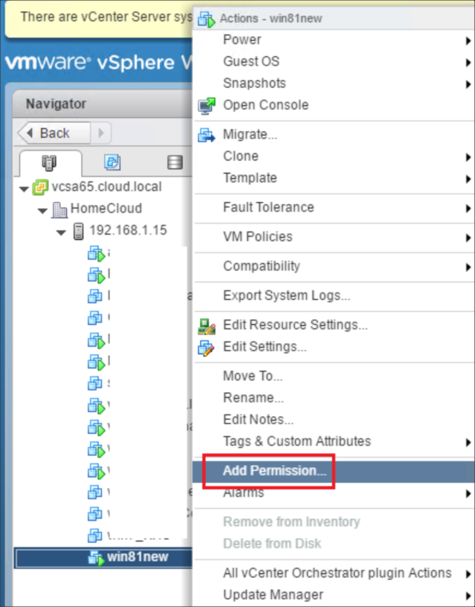
Vytvořte distribuovanou skupinu portů ve vCenter pomocí sítě VLAN pro zálohování. Podrobnosti najdete ve videu VMware Vytvoření distribuované skupiny portů ve webovém klientovi vSphere.
Vytvořte virtuální počítače pro zálohovací a proxy servery Veeam ve vCenter podle požadavků na systém společnosti Veeam. Můžete použít Windows 2012 R2 nebo Linux. Další informace najdete v tématu Požadavky na používání linuxových úložišť záloh.
Připojte instalovatelné řešení Veeam ISO jako zařízení CDROM na virtuálním počítači s zálohovaným serverem Veeam.
Pomocí relace RDP k počítači s Windows 2012 R2 (cíl instalace Veeam) nainstalujte nástroj Veeam B&R 9.5u3 na virtuální počítač s Windows 2012 R2.
Vyhledejte interní IP adresu virtuálního počítače se zálohovacím serverem Veeam a nakonfigurujte ip adresu tak, aby byla na serveru DHCP statická. Přesný postup, který je k tomu potřeba, závisí na serveru DHCP. Například článek Netgate o statickém mapování DHCP vysvětluje, jak nakonfigurovat server DHCP pomocí směrovače pfSense.
Konzola Veeam: Instalace zálohovací a obnovovacího softwaru Veeam
Pomocí konzoly Veeam nakonfigurujte zálohovací a obnovovací software Veeam. Podrobnosti najdete v tématu Veeam Backup & Replication v9 – Instalace a nasazení.
Přidejte VMware vSphere jako prostředí spravovaného serveru. Po zobrazení výzvy zadejte přihlašovací údaje účtu služby Veeam, který jste vytvořili na začátku konzoly vCenter privátního cloudu: Instalace nástroje Veeam B&R.
- Pro řízení načítání a výchozí upřesňující nastavení použijte výchozí nastavení.
- Nastavte umístění serveru připojení na záložní server.
- Změňte umístění zálohování konfigurace serveru Veeam na vzdálené úložiště.
Přidejte linuxový server v Azure jako úložiště zálohování.
- Pro řízení načítání a upřesňující nastavení použijte výchozí nastavení.
- Nastavte umístění serveru připojení na záložní server.
- Změňte umístění zálohování konfigurace serveru Veeam na vzdálené úložiště.
Povolte šifrování zálohování konfigurace pomocí nastavení zálohování domovské> konfigurace.
Přidejte virtuální počítač s Windows Serverem jako proxy server pro prostředí VMware. Pomocí pravidel provozu pro proxy šifrujte zálohovaná data po síti.
Konfigurace úloh zálohování
- Pokud chcete nakonfigurovat úlohy zálohování, postupujte podle pokynů v tématu Vytvoření úlohy zálohování.
- Povolte šifrování záložních souborů v části Úložiště rozšířených nastavení>.
Nakonfigurujte úlohy kopírování zálohování.
- Pokud chcete nakonfigurovat úlohy kopírování zálohování, postupujte podle pokynů ve videu Vytvoření úlohy kopírování zálohování.
- Povolte šifrování záložních souborů v části Úložiště rozšířených nastavení>.
Portál CloudSimple: Nastavení přístupu společnosti Veeam a zrušení eskalace oprávnění
Vytvořte veřejnou IP adresu pro zálohovací a obnovovací server Veeam. Pokyny najdete v tématu Přidělení veřejných IP adres.
Vytvořte pravidlo firewallu, které umožňuje záložnímu serveru Veeam vytvořit odchozí připojení k webu Veeam pro stahování aktualizací a oprav na portu TCP 80. Pokyny najdete v tématu Nastavení pravidel a tabulek brány firewall.
Pokud chcete deeskalovat oprávnění, přečtěte si téma Deeskalace oprávnění.
Reference
Referenční informace ke CloudSimple
- Vytvoření privátního cloudu
- Vytváření a správa sítí VLAN a podsítí
- Zdroje identit vCenter
- Nastavení DNS a DHCP úloh
- Zvýšení úrovně oprávnění
- Nastavení pravidel a tabulek bran firewall
- Oprávnění privátního cloudu
- Přidělení veřejných IP adres
Reference společnosti Veeam
- Použité porty
- Požadovaná oprávnění
- Požadavky na systém
- Instalace produktu Veeam Backup & Replication
- Požadované moduly a oprávnění pro podporu více operačních systémů FLR a úložiště pro Linux
- Veeam Backup & Replication v9 – Instalace a nasazení – Video
- Veeam v9 Creating a Backup Job - Video
- Veeam v9 Creating a Backup Copy Job - Video
Referenční informace k Azure
- Konfigurace brány virtuální sítě pro ExpressRoute pomocí Azure Portalu
- Připojení virtuální sítě k okruhu – jiné předplatné
- Vytvoření virtuálního počítače s Linuxem v Azure Portal
- Připojení spravovaného datového disku k virtuálnímu počítači s Windows v Azure Portal
- Začínáme se službou Azure Storage – video
- Vytvoření kontejneru
- Přenos dat pomocí AzCopy v Linuxu